【iPhone】カメラのグリッドの使い方をくわしく解説!
iPhoneのカメラで利用可能なグリッド表示とはどのような使い方をするための機能なのかご存じでしょうか?iPhoneのカメラで利用可能なグリッド表示とはどのような機能で、どのような使い方で活用できるのか設定方法と合わせて紹介します。

目次
【iPhone】カメラのグリッドとは
iPhoneのカメラで利用可能なグリッド表示とはどのような機能で、どのような使い方で活用できるのか設定方法と合わせて紹介します。まずは、iPhoneのカメラのグリッドとはなにか紹介します。
グリッドの機能
iPhoneのカメラで利用可能な、グリッドの表示機能とはどのような機能なのか紹介します。
写真をより美しく撮影するための補助線
iPhoneのカメラで利用できるグリッド機能は、カメラの画面上に上下左右三分割の補助線を表示して、バランスの取れた写真を撮影するための手助けをする機能です。
三分割法とは?
グリッドは三分割法を利用するための補助線として活用することができる機能です。三分割法とは、どのような手法のことを言っているのか紹介します。グリッドをオンにすると、iPhoneの画面上に三分割法に従ったグリッドが表示されます。
構図を取るための手法の一つ
三分割法とは、写真や絵画、デッサンなどで安定のある構図を決める際に利用されている手法の一つです。
 【iPhone】カメラの「HDR」の撮影方法!困ったときの対処法も解説!
【iPhone】カメラの「HDR」の撮影方法!困ったときの対処法も解説! 【iPhone】カメラで撮影した動画の再生方法!
【iPhone】カメラで撮影した動画の再生方法!【iPhone】カメラのグリッドのメリット
iPhoneのカメラでグリッドを画面表示させるメリットを紹介します。グリッドを使った撮影方法には多くのメリットがあります。グリッド設定をオンにしておくことによるメリットを紹介するので、まだグリッドを使っていない方は参考にしてください。
グリッドを使うメリット
iPhoneのカメラでグリッドを画面表示させることによる主なメリットを紹介します。グリッドを使った撮影方法によるメリットで最も多いものが、被写体と背景のバランスを把握しやすくなり客観的な構図を決めることが出来るという点です。
被写体の水平や垂直がわかりやすくなる
iPhoneのカメラでグリッドを画面表示させることにより、被写体がカメラに対して水平・垂直になっているのかわかりやすくなります。グリッドを活用すれば、真っ直ぐに撮影したい被写体の撮影時にもその水平・垂直を確認しやすいです。
動く被写体をバランス良く撮れる
iPhoneのカメラでグリッドを画面表示させることにより、風景と被写体全体のバランスを把握しやすくなるため、動く被写体でもバランス良く撮影することができます。この際の使い方として、中央のグリッドに被写体が収まるようにします。
簡単にセンスのいい写真が撮れる
iPhoneのカメラでグリッドを画面表示させることにより、一定の角度を付けた写真を撮影しやすくなります。グリッドは三分割法と呼ばれる手法を取り言えれているため、正しい使い方をすれば、センスのいい写真にチャレンジできます。
流し撮りにも使える
電車など動いている被写体を追いかけながら撮影する、流し撮りという撮影方法にも、グリッドは活用できます。流し撮りでは、被写体を追いかけながらカメラを振ることで、被写体を止めて背景をブレさせることができます。
流し撮りのときには、被写体がカメラが動いていても画面内の同じ場所に移るようにしなければいけないので、グリッドをオンにして自分が決めたグリッド内に常に被写体が入るように意識するとよいでしょう。
 【iPhone】標準カメラ/写真アプリのさりげなく便利な機能を解説!
【iPhone】標準カメラ/写真アプリのさりげなく便利な機能を解説!【iPhone】カメラのグリッドの表示方法
iPhoneのカメラでグリッドを表示させる方法・設定手順を紹介します。グリッドの表示・非表示はカメラアプリ内からは設定できないので、iPhoneの設定から設定する手順を紹介します。
グリッドを表示させる設定手順
iPhoneのカメラでグリッドを表示させるための設定手順を紹介します。デフォルトではグリッド表示はオフになっているので、設定でグリッド表示をオンにしなければいけません。
ホーム画面の「設定」を開く
設定手順として、まずは設定アプリから設定を開きます。
「カメラ」を選択
設定を開いたら、「カメラ」を選択します。
「グリッド」をオンにする
カメラを選択したら、「グリッド」をオンにします。
カメラを起動するとグリッドが表示されている
グリッドをオンにしてから、カメラを起動するとグリッドが表示されます。
【iPhone】カメラのグリッドの使い方
グリッドを表示させることができたら、実際にグリッドを活用して撮影を行ってみましょう。実例と合わせて、グリッドを使った撮影手順を紹介しますので、グリッドの活用手順をぜひマスターしてください。
基本の使い方
グリッドの基本的な使い方を紹介します。グリッドの主な使い方は構図の決定です。これからグリッドを使った構図の決定方法を紹介します。
特に、はじめに紹介する被写体を画面中央に収める手法は、流し撮りなど他の撮影手法にも応用することができます。もっとも基本的でよく使うグリッドの使い方ですので、ぜひマスターしてください。
後ほど、よりグリッドを活用した活用方法も紹介しますので、まずは基本となる使い方を参考にして、グリッドを使えばどのような写真が撮影できるのか参考にしてください。
被写体を写真の中央に収める
被写体を最も目立たせたい場合には、グリッドの中心のマスに被写体が収まるようにします。写真の中央に被写体が収まっているかどうかを判断するために、グリッドを活用しましょう。もっともシンプルなグリッド活用方法です。
地平線/水平線を横線と平行に合わせる
グリッドの使い方に、写真が斜めにならないようにするという使い方があります。風景などを撮影する際には、地平線や水平線とグリッドの横線が平行になるようにすることで写真が斜めにならず、まっすぐ撮影できます。
建物を縦線と平行に合わせる
グリッドの使い方として、特定の任意の被写体が傾かないようにするという使い方があります。ビルなど建造物を撮影する際には、グリッドの縦線を建物のシェイプと平行に合わせることで、建物を画面に対し垂直に撮影することができます。
【iPhone】カメラのグリッドの活用方法
グリッドの基本的な使い方を紹介しました。これからは、よりグリッドを活用した撮影方法について紹介します。写真撮影が好きな方にとってはグリッドはほぼ必須の知識ですので、ぜひ参考にしてグリッド撮影をマスターしてください。
三分割法を意識してグリッドを使いこなす方法
グリッドは三分割法を基準にして表示されています。そのため、三分割法を意識して写真撮影に挑むとグリッドを最も活用することができます。
三分割法とは、写真を縦方向と横方向にそれぞれ三分割して、それぞれの分割している境界を参考にして写真の構図を決めていく手法のことを言います。写真撮影などでは非常に役に立つ手法です。
縦線上に被写体を置く
グリッドを三分割法で活用し、縦線上に被写体が来るようにして撮影すると、被写体がアクセントとなり背景に奥行きや開放感が生まれます。あえて被写体を中心ではなく、端に置くことによる効果を期待した三分割法での撮影です。
風景の境界線を線上に置く
グリッドを使う際には、風景の境界をグリッド上におくように撮影しましょう。これにより、傾きがなくなるだけでなく、風景の中でも地上と空のように2つの風景のバランスを保った写真を撮影できるようになります。
線の交点上に被写体を置く
グリッドの交点上に被写体が重なるようにして撮影するという手法もあります。この撮影方法を使えばかんたんに写真全体のバランスが整って、素人っぽさがなくなったキチッとした写真を撮影することができます。非常におすすめです。
合わせて読みたい!カメラに関する記事一覧
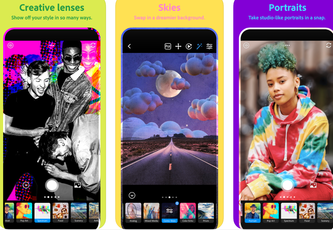 【カメラアプリ】「Photoshop Camera」の配信を開始!スマホの写真が幻想的に!
【カメラアプリ】「Photoshop Camera」の配信を開始!スマホの写真が幻想的に! 【iPhoneアプリ】「Spectreカメラ」をくわしく紹介!
【iPhoneアプリ】「Spectreカメラ」をくわしく紹介! iPhoneXの「カメラ」の便利な使い方/性能を解説!
iPhoneXの「カメラ」の便利な使い方/性能を解説! 【iPhone】「iMovie」で作ったムービーのカメラロール保存方法!
【iPhone】「iMovie」で作ったムービーのカメラロール保存方法!














